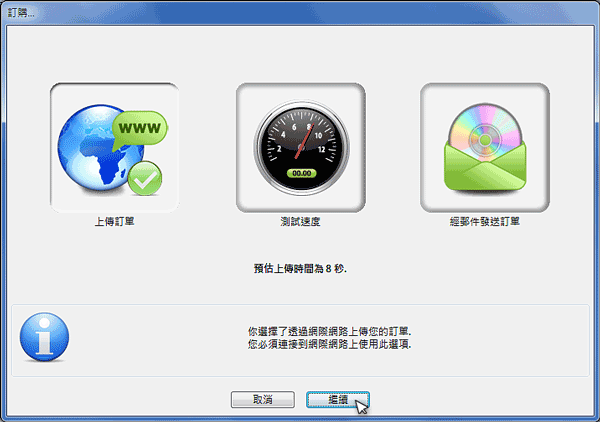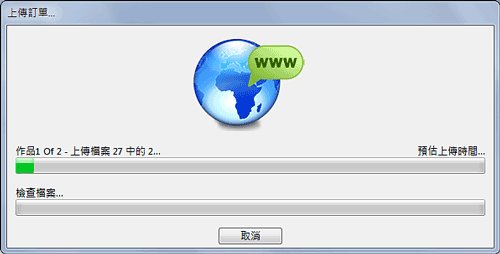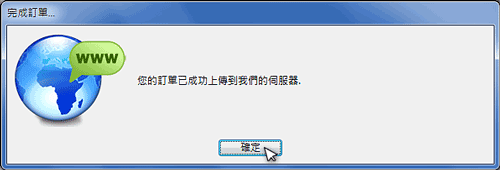線上訂購流程:訂購登入會員 ➤ 填寫購物車資料 ➤ 結帳 ➤ 回軟體上傳相片書
相本編排完成後,只需透過網路訂購並上傳檔案即可完成訂購程序。(出貨日期為完成付款後8日內寄出)
❶訂購
當你編排完成準備訂購時,請按下![]() 訂購按鈕。此時軟體會自動檢查你的相本並列出預檢結果,如果出現紅色驚嘆號表示有圖片解析度太低、文字跑出頁面範圍等重大錯誤,請按下取消回到軟體更改錯誤的頁面。如果出現黃色驚嘆號,表示你的相本有空白頁面或空白圖框沒有編輯,或是圖片解析度低於250dpi (圖片解析度將影響印製品質),如果你可以接受這些錯誤,請點選【繼續】接著跳出要求你儲存作品,按下【儲存】跳出確認視窗後再按下【立即訂購】。
訂購按鈕。此時軟體會自動檢查你的相本並列出預檢結果,如果出現紅色驚嘆號表示有圖片解析度太低、文字跑出頁面範圍等重大錯誤,請按下取消回到軟體更改錯誤的頁面。如果出現黃色驚嘆號,表示你的相本有空白頁面或空白圖框沒有編輯,或是圖片解析度低於250dpi (圖片解析度將影響印製品質),如果你可以接受這些錯誤,請點選【繼續】接著跳出要求你儲存作品,按下【儲存】跳出確認視窗後再按下【立即訂購】。
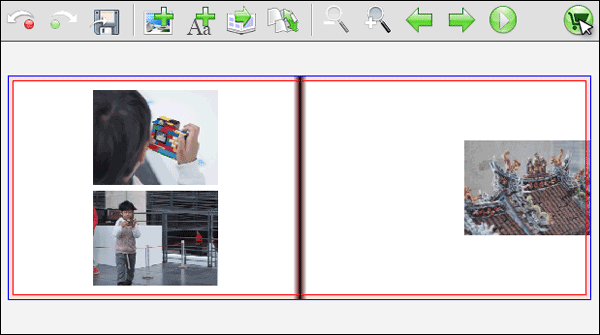
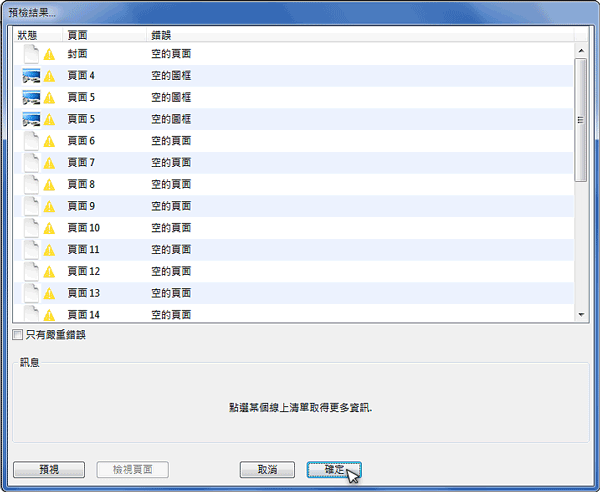
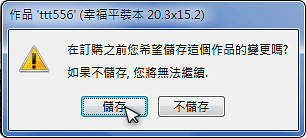
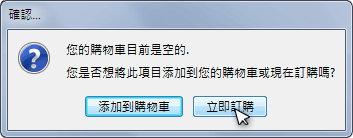
❷印製條款
勾選【我已經閱讀免責聲明並接受條款及條件】,按下【開始】並等待瀏覽器開啟視窗。
※若發生資料異常請關閉瀏覽器,至訂購視窗按【開始】再一次傳送。
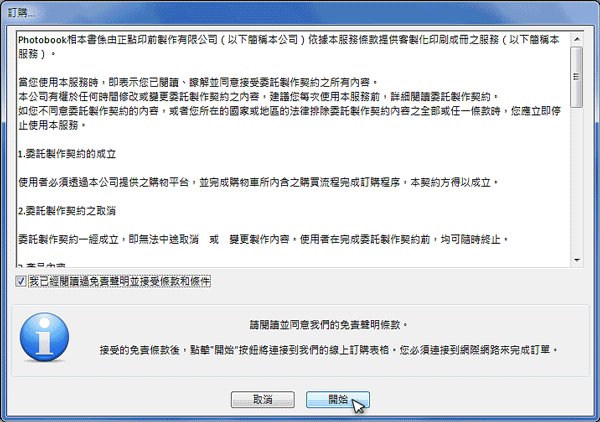
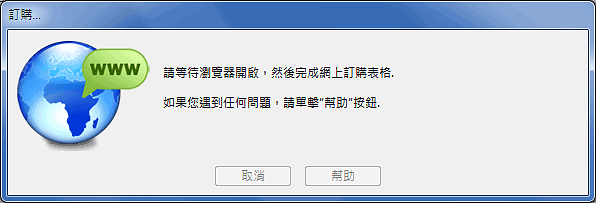
❸登入會員
瀏覽器顯示登入畫面,新會員請先加入會員並登入。
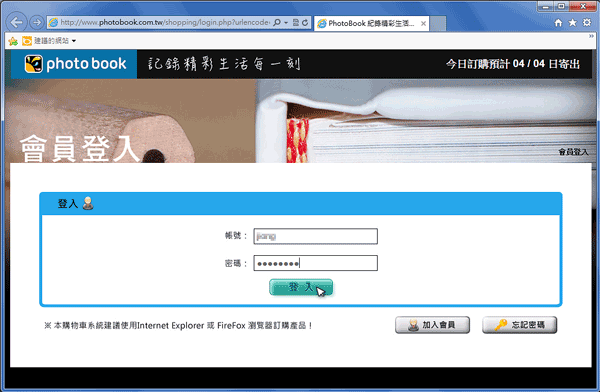
❹我的購物車
登入會員後相本資料將帶入購物車,選擇相本封面及內頁上膜樣式、訂購數量,最後填寫運送地址並按【下一步】按鈕。
※下方如有加購商品選項,請按![]() 符號添加至購物車。
符號添加至購物車。
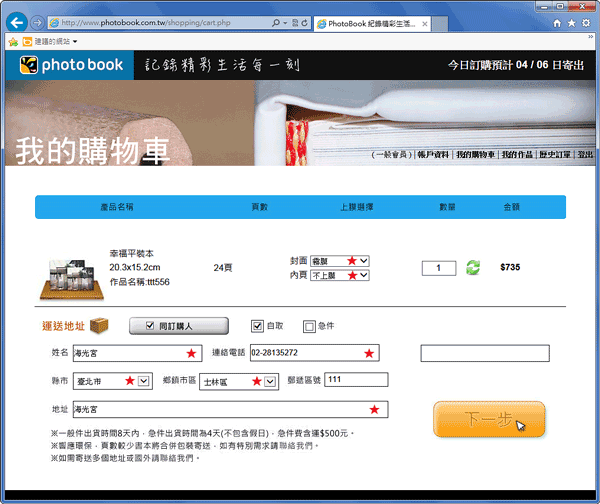
❺購物車結帳
確認購買項目、價格、運送地址、發票樣式、電子書公開或不公開,最後選擇付款方式並按【確認結帳】按鈕。閱讀付款說明視窗並按下【確定送出】。
※如需特別說明請註明於備註事項(例如需於特定日期內收到相本)。
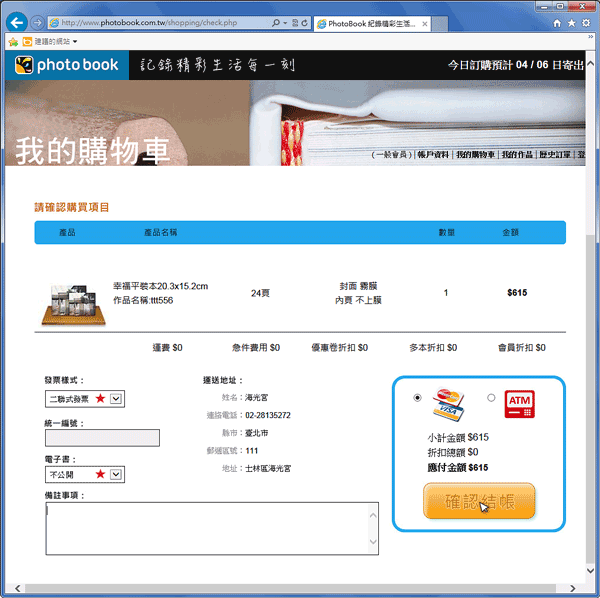
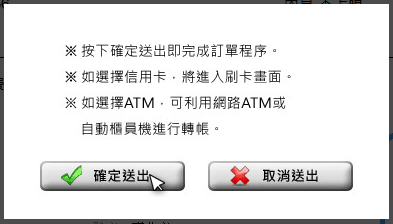
❻線上刷卡
接著瀏覽頁面將移至綠界科技進行安全的刷卡機制。填寫卡號,信用卡期限、卡片背面末三碼、持卡人姓名按下送出授權。接下來頁面會連結至你的信用卡銀行進行確認,按下【確定】完成刷卡。
※如果使用中國信託金融信用卡,將多一道程序進行手機「簡訊OPT密碼」確認,填入手機簡訊密碼按下【確認】完成付款。(部份銀行也有類似機制)
※完成訂購付款後將收到訂購通知信,你也可以登入會員確認你的付款狀態。
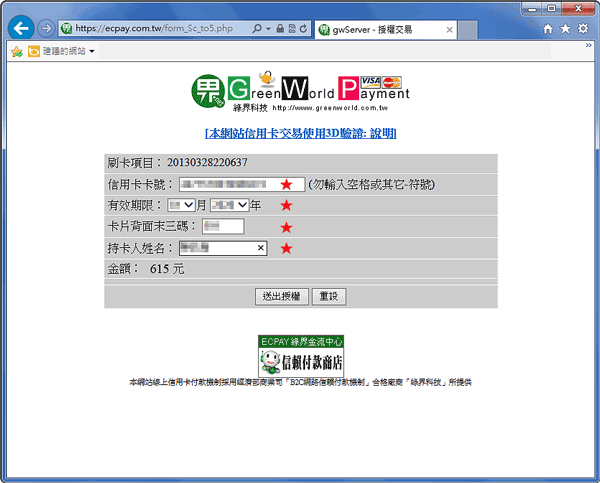
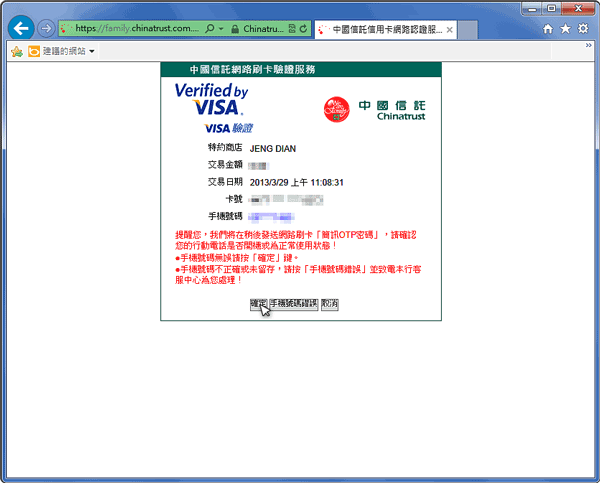
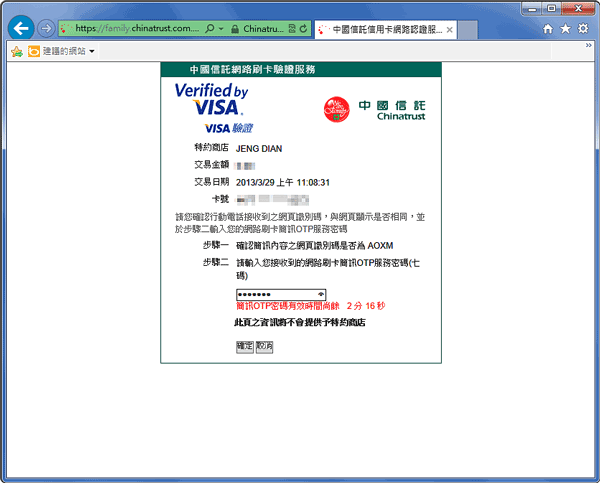
❼上傳檔案
關閉瀏覽器回到Photobook Designer軟體開始準備傳送檔案,你可以先點選【測試速度】了解你的網路速度(參考用,非實際速度),再決定選擇直接上傳或寄送檔案。選擇【上傳訂單】按下【繼續】開始傳送檔案,跳出完成訂單視窗表示檔案傳送完成。
※如因作業時間太長出現錯誤,請開啟軟體點選【查看購物車】選擇相本並按【完成訂單】以重新上傳檔案。